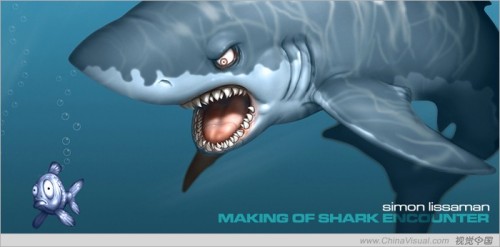讲解ps辅助线(2)
来源:未知
作者:情非得已
学习:17105人次
按住Alt时可以90°旋转辅助线,其实就是水平和垂直两种辅助线之间的互转。
锁定:
菜单“视图”-“锁定辅助线”功能,锁定全部辅助线。
显示和隐藏:
菜单“视图”-“显示”-“辅助线”,快捷键为Ctrl+H。
设置:
在菜单“首选项”-“辅助线和网格”的弹出窗口可以设置辅助线属性。在“辅助线和网格”设置窗口可以修改辅助线的颜色和样式。或者在选择移动工具并且辅助线没有锁定的的情况下,双击辅助线,这时也会弹出设置窗口,但这样可能会导致辅助线轻微移动。
准确定位:
新增辅助线有另一种更准确的做法,在菜单“视图”-“新增辅助线”的弹出窗口,通过输入数值精确定位。除了输入准确的整数坐标,也可以输入百分比数值。例如输入50%快速定位图片的中线,输入61.8%或38.2%就是当前图片的黄金分割线。如果需要很多辅助线,就需要花较长时间来计算,虽然通过输入准确的数值可以让辅助线对齐像素,这也是比较费时的做法。
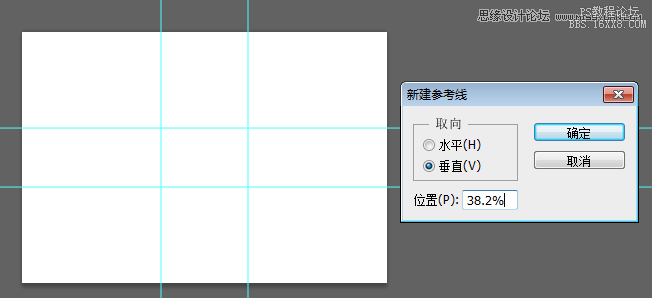
黄金分割
对齐像素:
拖动辅助线时按住Shift,辅助线会自动对齐到当前标尺的刻度上。标尺的刻度会随着视图缩放而发生变化。
学习 · 提示
相关教程
关注大神微博加入>>
网友求助,请回答!